Konvertieren, bearbeiten und komprimieren Sie Videos/Audios in über 1.000 Formaten in hoher Qualität.
[Beantwortet] Ist GIMP für die professionelle Videobearbeitung geeignet?
Unter den kostenlosen und Open-Source-Videobearbeitungsprogrammen wird GIMP seit langem für seine leistungsstarken Bildbearbeitungsfunktionen gelobt. Doch kann es im Jahr 2025 auch Videobearbeitung leisten? Angesichts der steigenden Nachfrage nach benutzerfreundlicher und effektiver Videobearbeitungssoftware fragen sich viele Nutzer, ob GIMP eine geeignete Option ist. Dieser Beitrag untersucht, ob GIMP dieser Aufgabe gewachsen ist, erläutert seine Vor- und Nachteile und erklärt, was Sie erwarten können, wenn Sie es zur Videobearbeitung verwenden möchten.
Führerliste
Eine kurze Einführung in GIMP für die Videobearbeitung Vorteile von GIMP für die Bildbearbeitung Die beste Alternative zu GIMP für die VideobearbeitungEine kurze Einführung in GIMP für die Videobearbeitung
GIMP (GNU Image Manipulation Program) gilt als leistungsstarkes Open-Source-Bildbearbeitungsprogramm. Egal, ob Sie Grafikdesigner, Fotograf, Illustrator oder Wissenschaftler sind – GIMP bietet Ihnen grundlegende Bildbearbeitungsfunktionen und anspruchsvolle Werkzeuge, mit denen Sie Ihre Arbeit mühelos erledigen können.
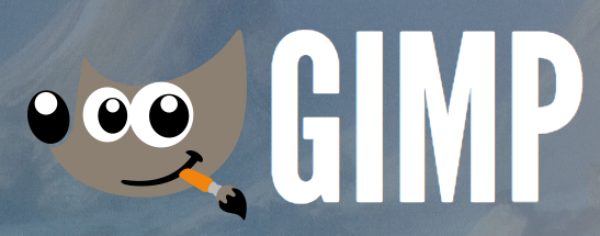
Wenn Sie also fragen, ob GIMP für die Videobearbeitung geeignet ist, lautet die einfache Antwort: NEIN. GIMP kann nur Bilddateien oder einfache Einzelbildanimationen oder GIF-Dateien verarbeiten. Wenn Sie versuchen, eine Videodatei in GIMP zu importieren, erhalten Sie möglicherweise die Meldung „Unbekannter Dateityp“ und können keine weiteren Videobearbeitungsaufgaben durchführen.
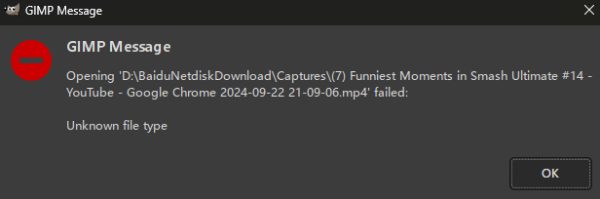
Vorteile von GIMP für die Bildbearbeitung
Obwohl GIMP in erster Linie eine Bildbearbeitungssoftware ist, bietet es keine Videobearbeitung. Sie werden jedoch feststellen, dass es auch bei der Bearbeitung von Bildern oder GIFs einige Vorteile bietet, insbesondere für Benutzer, die Fotobearbeitung mit Einzelbildbearbeitung kombinieren möchten. GIMP, das auch 2025 noch aktualisiert wird, bietet Ihnen praktische Vorteile, auf die Sie sich verlassen können. Hier sind einige der wichtigsten Vorteile der Bildbearbeitung mit GIMP:
1. Hochwertige Fotomanipulation
Die erweiterten Bildbearbeitungswerkzeuge von GIMP ermöglichen die hochpräzise Bearbeitung einzelner Frames in GIFs oder Animationen. Von der Retusche über die Wiederherstellung bis hin zur Erstellung von Kompositionen gewährleistet GIMP hochwertige Bearbeitungen, die für Aufgaben wie Einzelbildanimationen oder die GIF-Erstellung unerlässlich sind.
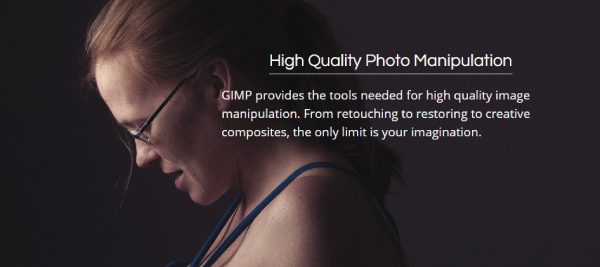
2. Erstellung origineller Kunstwerke
GIMP bietet leistungsstarke Funktionen für Künstler, um direkt in den hinzugefügten Bildern originelle Kunstwerke zu erstellen. Sie können Bilder Bild für Bild kreativ bearbeiten und Ihr Kunstwerk nahtlos in jedes Bild einfügen oder Entfernen von Wasserzeichen aus einem GIF. Insgesamt ist es ideal für Animationen, Titel und Spezialeffekte.
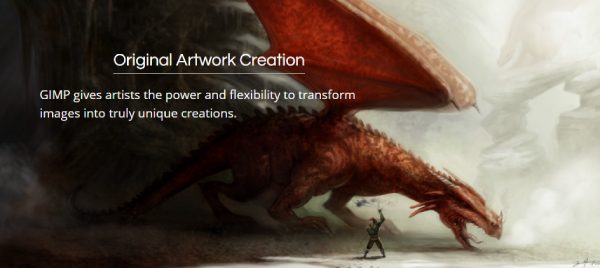
3. Grafische Designelemente
GIMP wird häufig zur Erstellung grafischer Designelemente wie Icons, UI-Komponenten und Mockups verwendet. Diese Elemente können in Ihr Bildprojekt importiert werden und so dessen Optik und Funktionalität verbessern.
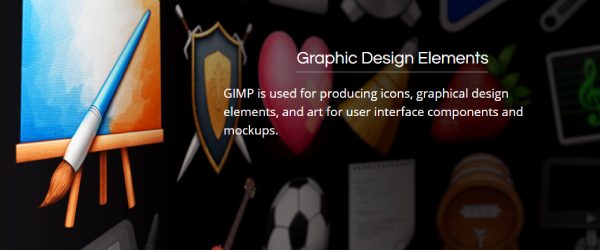
4. Programmieralgorithmen
GIMP unterstützt Skripting in Sprachen wie Python, Perl und C und ermöglicht Entwicklern die Erstellung benutzerdefinierter Automatisierungstools. Diese Funktion ist besonders nützlich für alle, die Stapelverarbeitung auf mehrere Videobilder anwenden oder bestimmte Aspekte der Bildbearbeitung automatisieren möchten. Sie ist somit eine hocheffiziente GIF-Meme-Generator.
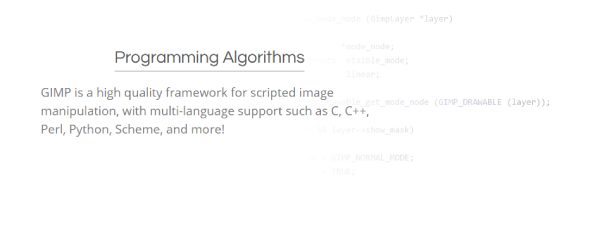
Die beste Alternative zu GIMP für die Videobearbeitung
Wenn Sie nach einer robusteren Alternative zu GIMP für die Videobearbeitung suchen, 4Easysoft Total Video Converter ist eine hervorragende Option. Dieses leistungsstarke Tool bietet umfassende Videobearbeitungsfunktionen wie Trimmen, Zusammenfügen, Zuschneiden, Hinzufügen von Effekten und Anpassen des Audios. Dank der benutzerfreundlichen Oberfläche und der Unterstützung verschiedener Videoformate ist die Videobearbeitung sowohl für Anfänger als auch für Fortgeschrittene einfach und zugänglich.

Im Gegensatz zu GIMP, das sich hauptsächlich auf die Bildbearbeitung konzentriert, ist 4Easysoft Total Video Converter speziell für die Verarbeitung von Videoinhalten konzipiert und sorgt für ein reibungsloseres und effizienteres Bearbeitungserlebnis, wie Hinzufügen von Texten zu GIFs und so weiter. Egal, ob Sie Videos konvertieren oder detaillierte Bearbeitungen durchführen müssen, dieses Tool ist eine Komplettlösung für Ihre Videobearbeitungsanforderungen.

Passen Sie Ihre Videodateien an und bearbeiten Sie sie in höchster Qualität.
Stellen Sie mehrere Bearbeitungstools zur Optimierung von Videos bereit.
Zeigen Sie eine Vorschau an, um zu sehen, wie Ihr Video nach der Bearbeitung aussehen wird.
Erstellen Sie Collagen und Diashows, nachdem Sie die Größe von Videos geändert haben.
100% Sicher
100% Sicher
Schritt 1Starten Sie 4Easysoft Total Video Converter und klicken Sie auf die Schaltfläche „Dateien hinzufügen“, um Ihre Videodatei zum Bearbeiten zu importieren.
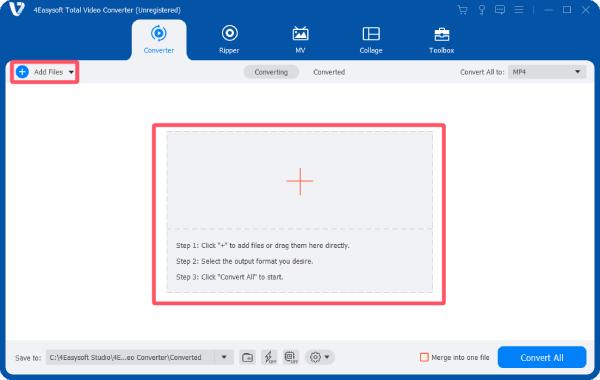
Schritt 2Klicken Sie auf die Schaltfläche „Bearbeiten“. Passen Sie Ihr Video über die Registerkarten „Drehen & Zuschneiden“, „Effekte & Filter“ und andere an und bearbeiten Sie es.

Schritt 3Klicken Sie abschließend auf die Schaltfläche „Alle konvertieren“, um Ihr bearbeitetes Video auf Ihrem Computer zu speichern.

Abschluss
Zusammenfassend lässt sich sagen, dass GIMP zwar einige nützliche Funktionen für die einfache Bildbearbeitung bietet, sich jedoch aufgrund seines primären Fokus auf die Bildbearbeitung nicht für Videobearbeitungsaufgaben eignet. Für diejenigen, die ein spezialisierteres und effizienteres Werkzeug suchen, 4Easysoft Total Video Converter ist eine hervorragende Alternative. Mit seinen umfassenden Videobearbeitungsfunktionen, seiner Benutzerfreundlichkeit und seinen vielseitigen Möglichkeiten sorgt es für ein reibungsloseres Bearbeitungserlebnis bei all Ihren Videoprojekten.
100% Sicher
100% Sicher


